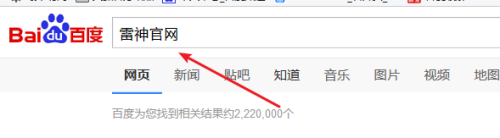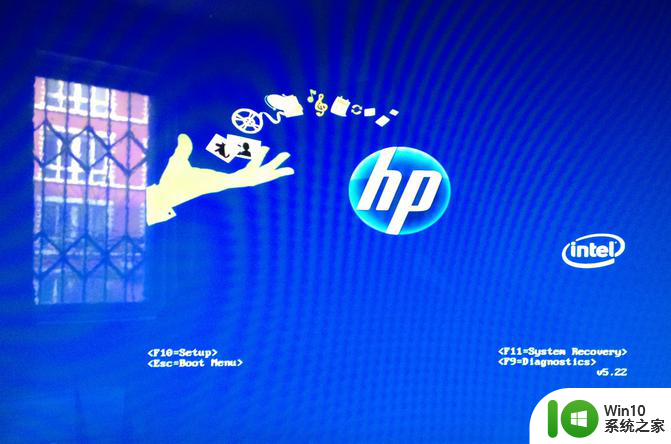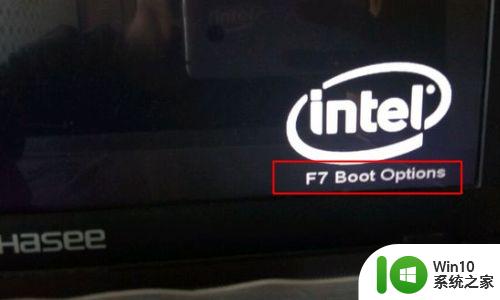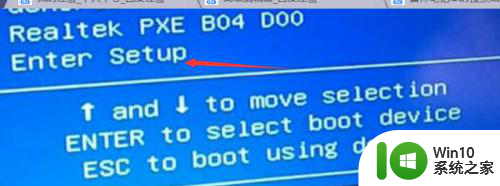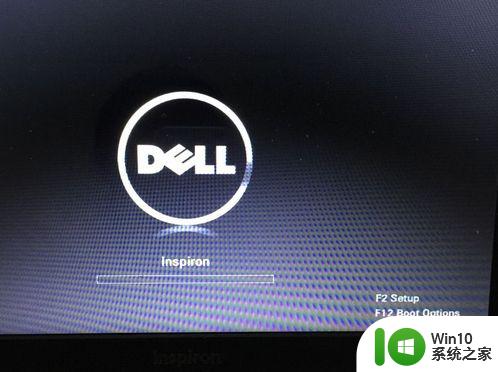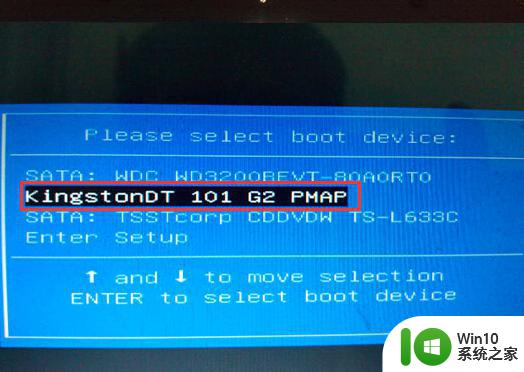雷神笔记本进入pe的快捷键是什么 雷神笔记本PE模式的快捷键是什么
更新时间:2024-01-23 14:54:57作者:jiang
雷神笔记本进入PE(Preinstallation Environment)的快捷键是什么?这是许多雷神笔记本用户常常遇到的问题,PE模式是一种独立的操作系统环境,能够在电脑出现故障或需要进行系统维护时提供帮助。通过PE模式,用户可以进行系统修复、病毒清除、数据恢复等操作。而雷神笔记本提供了一种简便的方式,让用户可以快速进入PE模式。下面将介绍雷神笔记本PE模式的快捷键,帮助用户更好地利用PE模式解决电脑问题。
有用户要用pe给雷神笔记本装系统,但是制作好U盘启动盘之后,却不知道雷神笔记本进入pe的快捷键是什么。一般笔记本电脑都可以通过启动热键选择从安装介质启动,大部分是F12,雷神笔记本电脑不同机型启动热键是不同的,需要查看说明书。下面小编和大家介绍雷神笔记本PE模式的快捷键是什么。所需工具:
uefi模式U盘pe启动盘:微pe如何制作系统u盘legacy模式U盘pe启动盘:u盘制作成legacy启动盘方法
雷神笔记本进pe启动快捷键
1、在雷神笔记本电脑usb接口插入制作好的pe启动盘,新机型一般需要使用uefi模式启动盘,在开机出现ThunderBot logo标识时,不停按F12或F7,一般在屏幕底部左下角或右下角有提示按哪个键。
2、调出Boot Menu启动菜单,按↓方向键选择USB HDD这个项,按Enter键即可进入pe。
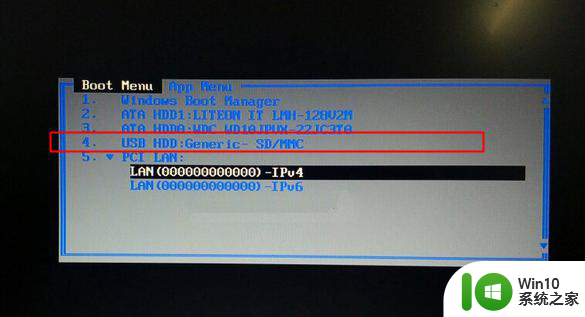
以上就是雷神笔记本进入pe的快捷键是什么的操作方法,雷神笔记本进pe快捷键有F7、F12两种,非常简单。
以上就是雷神笔记本进入pe的快捷键是什么的全部内容,有遇到相同问题的用户可参考本文中介绍的步骤来进行修复,希望能够对大家有所帮助。